Ruban Gros Grain
Bonjour à toutes et à tous,
Un autre ruban digiscrap: le gros grain. Utile, seul et simple ou comme texture pour d’autres rubans,
voyons donc avec ce tutoriel Photoshop de Scrapbooking digital comment le fabriquer!
Créons d’abord le MOTIF qui nous servira pour la texture du gros grain.
① Ouvrez un nouveau document de 90px/100px fond blanc, 300dpi.
Tapez D pour réinitialiser les couleurs: le noir et le blanc.
Vérifiez d’avoir coché le magnétisme.
Mettez des repères horizontaux comme sur la capture (0px, 25px, 50px, 75px, 100px) et un repère vertical à 50px.
② Prenez une brosse floue de 60px avec une opacité de 60% et le noir en couleur de premier plan.
![]()
Tracez une droite verticale en vous aidant du repère central et en dézoomant pour voir où vous mettez votre pinceau.
Cliquez en haut en dehors du document et en tenant Maj enfoncée allez cliquer en bas ,toujours en dehors (voyez la capture)
③ Prenez à présent une brosse floue de 30px avec une opacité de 80%, toujours avec le noir
tracez une droite toujours au même endroit avec la même méthode.
Nous créons ainsi un dégradé qui donnera la texture ondulée du ruban.
Vous pouvez vous arrêter ici et enregistrer ce dessin comme motif.
Il pourra vous servir pour de simples ondulations.
Et...vous pouvez continuer
④ Prenez une brosse floue de 18px avec une opacité de 60% et cette fois tracez des droites
sur tous les repères horizontaux. Même technique que plus haut.
Enregistrez comme motif : dans le menu EDITION ☛ UTILISER COMME MOTIF
Fermez votre document.
A présent créons le RUBAN GROS GRAIN.
① Ouvrez un nouveau document de 3600px/300px, fond blanc, 300dpi.
Créez un nouveau calque. Nommez-le « ruban ».
② Avec l’OUTIL DE SELECTION RECTANGULAIRE délimitez une sélection de 3600px en largeur
et de 150 px environ de hauteur. Remplissez-le de la couleur que vous désirez.
Laissez la sélection active.
③ Cliquez sur l’Icone « Créer un calque de remplissage ou de réglage »
Choisissez Motif.
Votre ruban se remplit du motif créé auparavant.
Le motif à 100% de sa taille est trop grand. Réduisez à 50% (plus ou moins, selon votre gout)
OK.
④ Faites un clic droit sur le calque de remplissage et « Pixelliser le calque »
puis appliquez au calque le MODE DE FUSION: Lumière tamisée ou Incrustation.
cela dépend de la couleur que vous avez choisie pour votre ruban.
Lumière tamisée atténue la partie foncée du motif, Incrustation la accentue un peu plus.
Faites Ctrl E ou Cmd E pour fusionner le remplissage avec le calque « ruban »
⑤ Pour les bords du ruban vous avez le choix.
La technique est toujours la même.
Créez un nouveau calque- Nommez-le « bordure bas »
Mettez 2 repères horizontaux sur les bords du ruban puis avec un pinceau de votre choix
créez une fine bordure.
Voici le pinceau que j’utilise.
Un cercle dont j’ai effacé une partie grâce à un autre cercle
et que j’ai gommé à intervalles réguliers.
Réglez la taille et le pas du pinceau dans la palette des FORMES afin de créer une fine guirlande.
Commencez par le bas du ruban.
Jouez ensuite avec l’Ombre portée pour donner un peu de relief à ce bord.
Dupliquez le calque « bordure bas » et déplacez ce calque vers le haut du ruban.
Avec Ctrl T ou Cmd T rappeler la Transformation manuelle et choisissez « Symétrie axe vertical »
Placez correctement le bord.
Variez l’opacité de l’Ombre car si vous la laissez à 40% l’effet n’est pas très joli.
Pour moi 23%.
Voilà votre gros grain. Masquez le calque de fond blanc et enregistrez en PNG.
Une autre bordure avec des petits cercles.
Vous pouvez utiliser votre texture avec des rubans à motif par exemple.
Jouez ici aussi avec les MODES DE FUSION car beaucoup
dépend de la couleur de fond.
Bonne création!









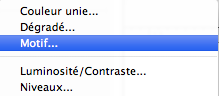






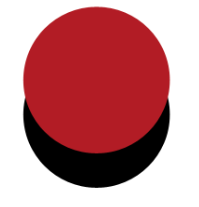








/http%3A%2F%2Fstorage.canalblog.com%2F37%2F23%2F741204%2F60134316_o.png)
/http%3A%2F%2Fstorage.canalblog.com%2F87%2F62%2F741204%2F59705988_o.png)
/http%3A%2F%2Fstorage.canalblog.com%2F94%2F84%2F741204%2F59577934_o.png)
/https%3A%2F%2Fstorage.canalblog.com%2F48%2F69%2F741204%2F81754395_o.jpg)